Slik løser du inn koder i Epic Games Store
Hva du bør vite
- Online: Logg på Epic Games-kontoen din, finn brukernavnet for kontoen din og klikk på det.
- Plukke ut innløse kode, skriv inn koden og trykk Løs inn for å legge spillet til kontoen din.
- Epic Games Launcher: Logg inn på Launcher > klikk på brukernavnet for kontoen din > Innløse kode > skriv inn koden > Løs inn.
Denne artikkelen vil detaljere hvordan du løser inn en Epic Games Store-kode, som du kan gjøre ved å bruke en nettleser eller laste ned og installere Epic Games Launcher på datamaskinen din.
Slik løser du inn koder i Epic Games Store
Epic Games Store er den eneste måten å spille populære spill som Fortnite på, men den har også mange andre spill tilgjengelig for brukere å kjøpe og laste ned.
Du kan løse inn Epic Games Store-koder på to forskjellige måter. Den første måten er fra nettstedet til Epic Games Store i en nettleser. Du kan også aktivere koder fra Epic Games Launcher, som du må laste ned til datamaskinen din.
Slik løser du inn koder på nettstedet til Epic Games Store
Den raskeste måten å løse inn Epic Games Store-koder på er ved å gå til Epic Games Store-nettstedet og logge på kontoen din.
-
Åpne nettleseren du ønsker og naviger til EpicGames.com.

-
Plukke ut Logg inn fra øverste høyre hjørne av siden.

-
Velg hvordan du vil logge på Epic Games Store.
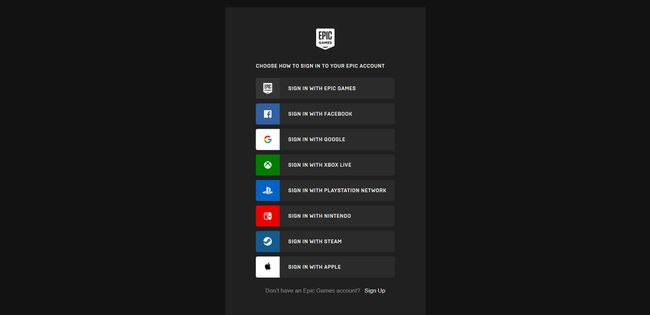
-
Skriv inn brukernavn eller e-post og passord og velg Logg inn nå.

-
Når du er logget på, velg kontobrukernavnet ditt øverst til høyre på siden.

-
Plukke ut Innløse kode fra listen.
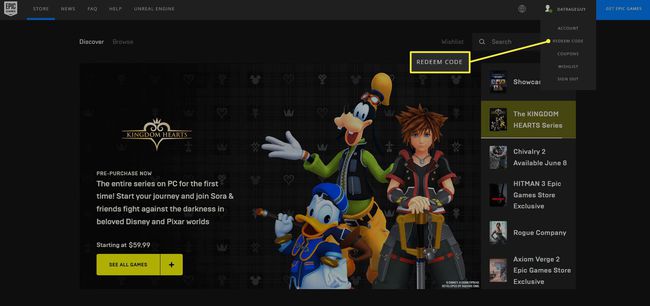
-
Skriv inn koden og velg Løs inn.

Slik løser du inn koder i Epic Games Launcher.
Du kan også løse inn Epic Games Store-koder fra Epic Games Launcher. Du må installere startprogrammet på datamaskinen din før du kan bruke denne metoden. Følg instruksjonene nedenfor for å laste ned og installere Epic Games Launcher på din Windows 10 PC.
Hvis du har installert Epic Games Launcher, fortsett til neste seksjon.
-
Navigere til EpicGames.com.

-
Plukke ut Skaff deg episke spill.

-
Velge Lagre filen på popup-vinduet for nedlasting.
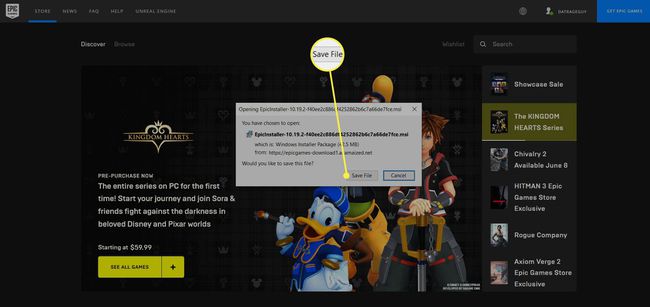
-
Naviger til nedlastingsmappen (eller hvor du vanligvis laster ned filer) i Filutforsker og se etter filen som heter EpicInstaller. Den kan også ha noen tall bak seg for å indikere gjeldende versjonsnummer.

-
Høyreklikk på filen og velg Installere. Følg instruksjonene for å fullføre installasjonen.
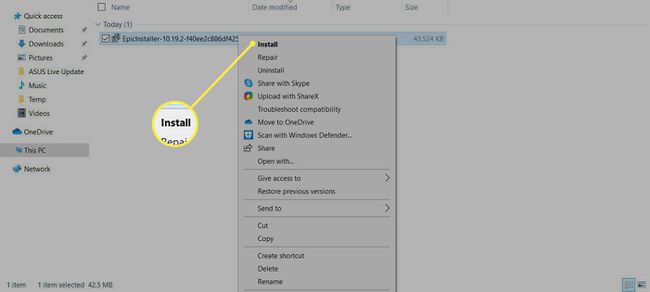
Nå som du har Epic Games Launcher installert, kan du løse inn Epic Games Store-koder direkte fra applikasjonen.
-
Åpne Epic Games Launcher fra skrivebordsikonet eller søk etter det i søkefeltet i Windows 10.

-
Logg inn på Epic Games Launcher ved å skrive inn brukernavn eller e-post og passord.

-
Finn kontobrukernavnet ditt nederst til venstre i appen.

-
Klikk på brukernavnet for kontoen din og velg Innløse kode fra listen.
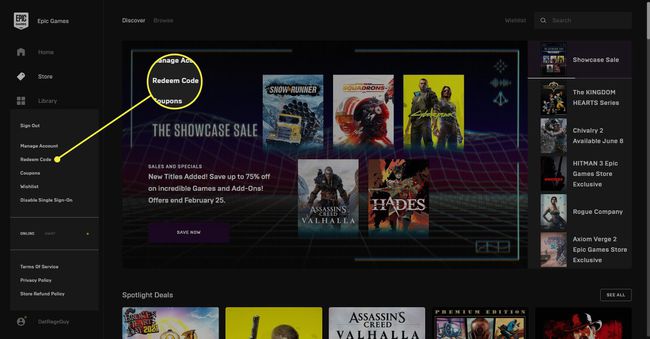
-
Skriv inn koden og velg Løs inn for å aktivere den.

Etter å ha løst inn en kode på Epic Games Store, kan du navigere til biblioteket ditt for å laste ned nye spill eller tidligere spill du har kjøpt gjennom Epic Games.
